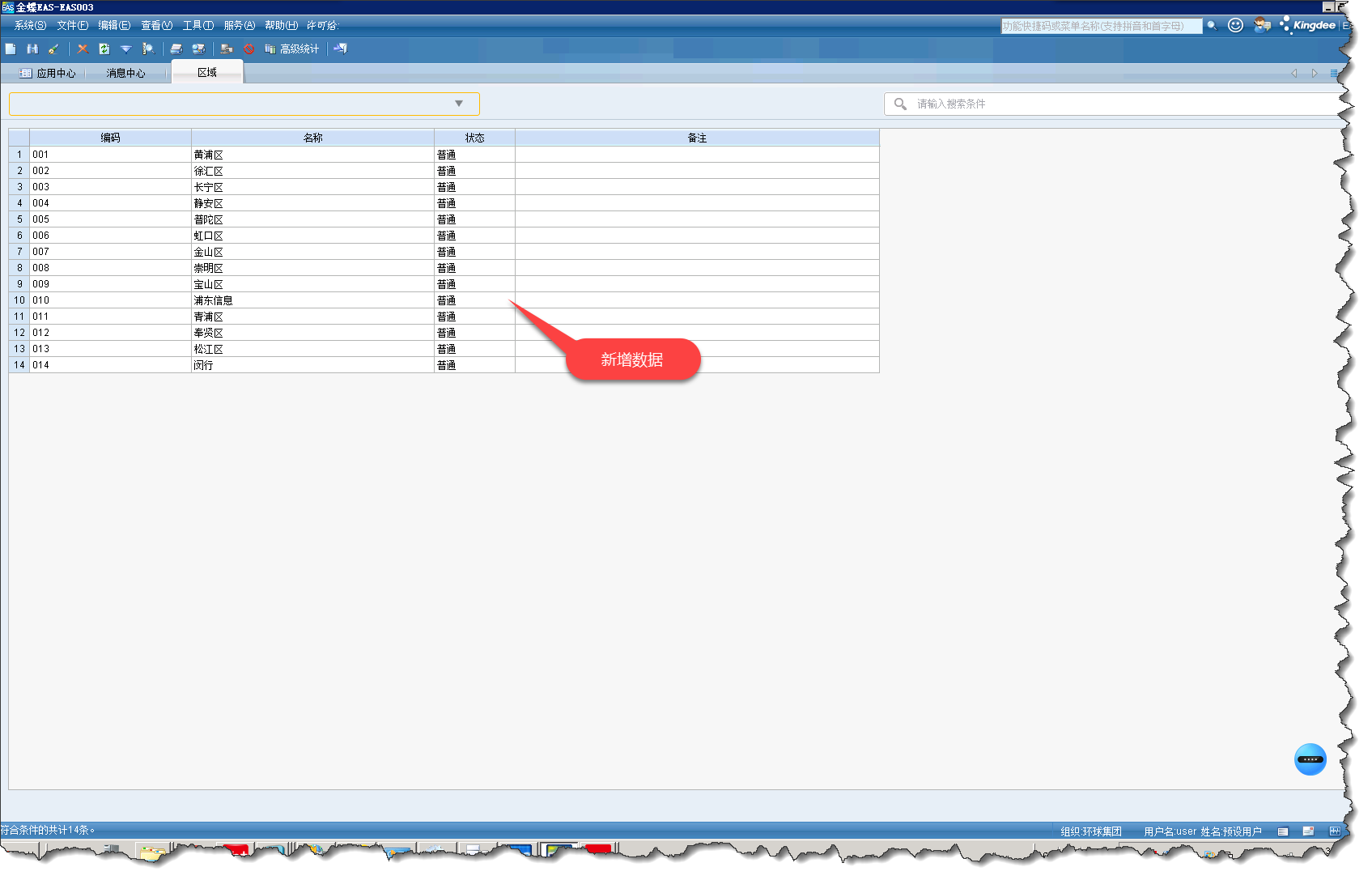连接金蝶EAS系统后,通过配置输入输出参数,无需编程,即可完成与金蝶EAS系统的集成。
本章以新增区域数据到EAS系统为例,演示与金蝶EAS集成的配置过程。
集成场景
使用ESB数据源,从金蝶EAS获取数据→在表单上使用金蝶EAS数据。
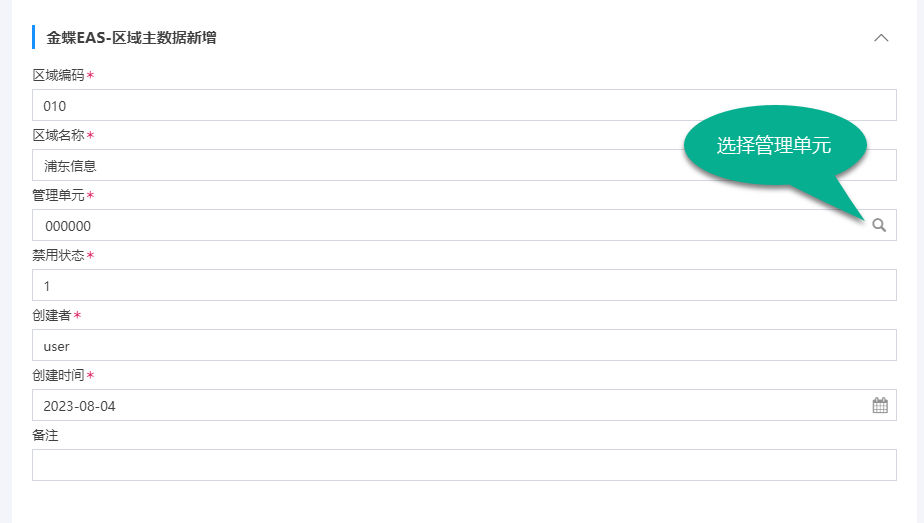
使用ESB业务输出,配置输出区域主数据到金蝶EAS→在流程上调用,数据抛入到金蝶EAS。

# 连接到金蝶EAS系统
在【服务连接】模块,添加【金蝶EAS】连接,填写连接信息,测试通过后,保存连接。如图:
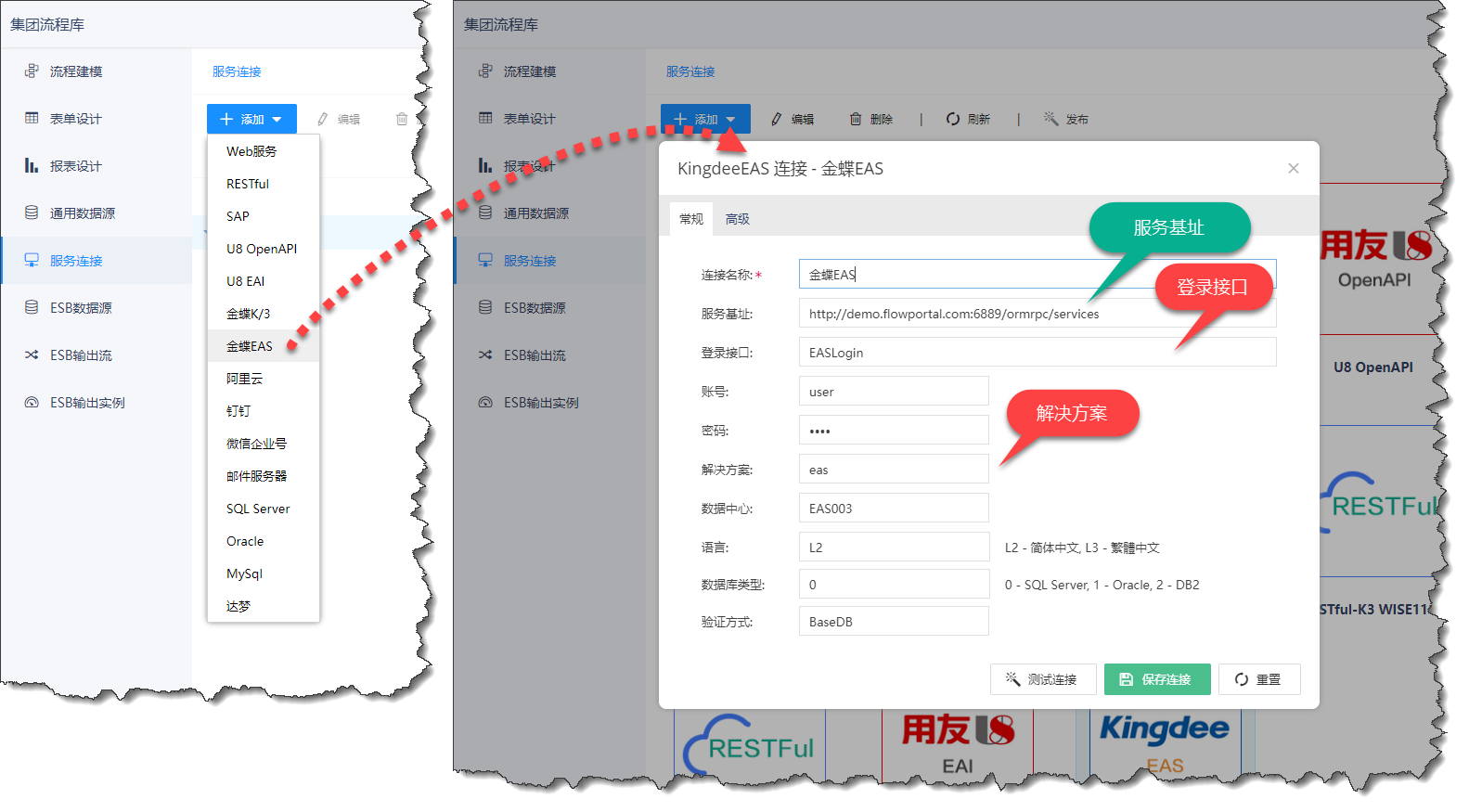
说明:
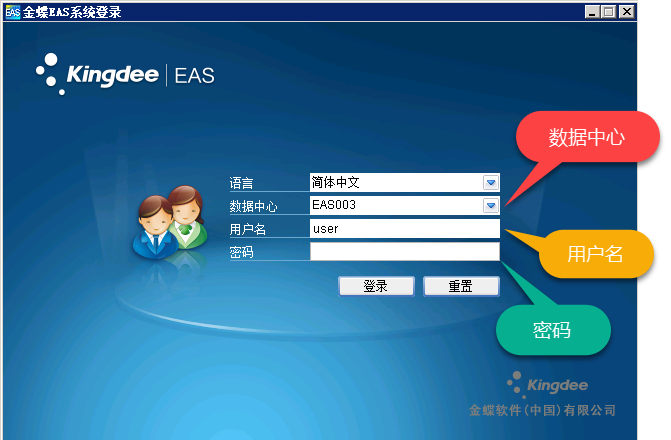
- 服务基址
固定格式:http://EAS服务器地址:6889/ormrpc/services
端口号视具体情况看,一般是6889
- 登录接口
固定为: EASLogin
- 账户、密码
登录EAS系统的账户和密码
- 解决方案
固定为:eas
- 数据中心
登录EAS系统时选择的数据中心
- 语言
默认L2,具体可根据实际情况填写
- 数据库类型
默认0,具体可根据实际情况填写
- 验证方式
默认BaseDB
# 配置从金蝶EAS系统获取数据
在【ESB数据源】模块,点击【添加】,进入ESB数据源配置界面,拖出【金蝶EAS】节点进行配置,如图:
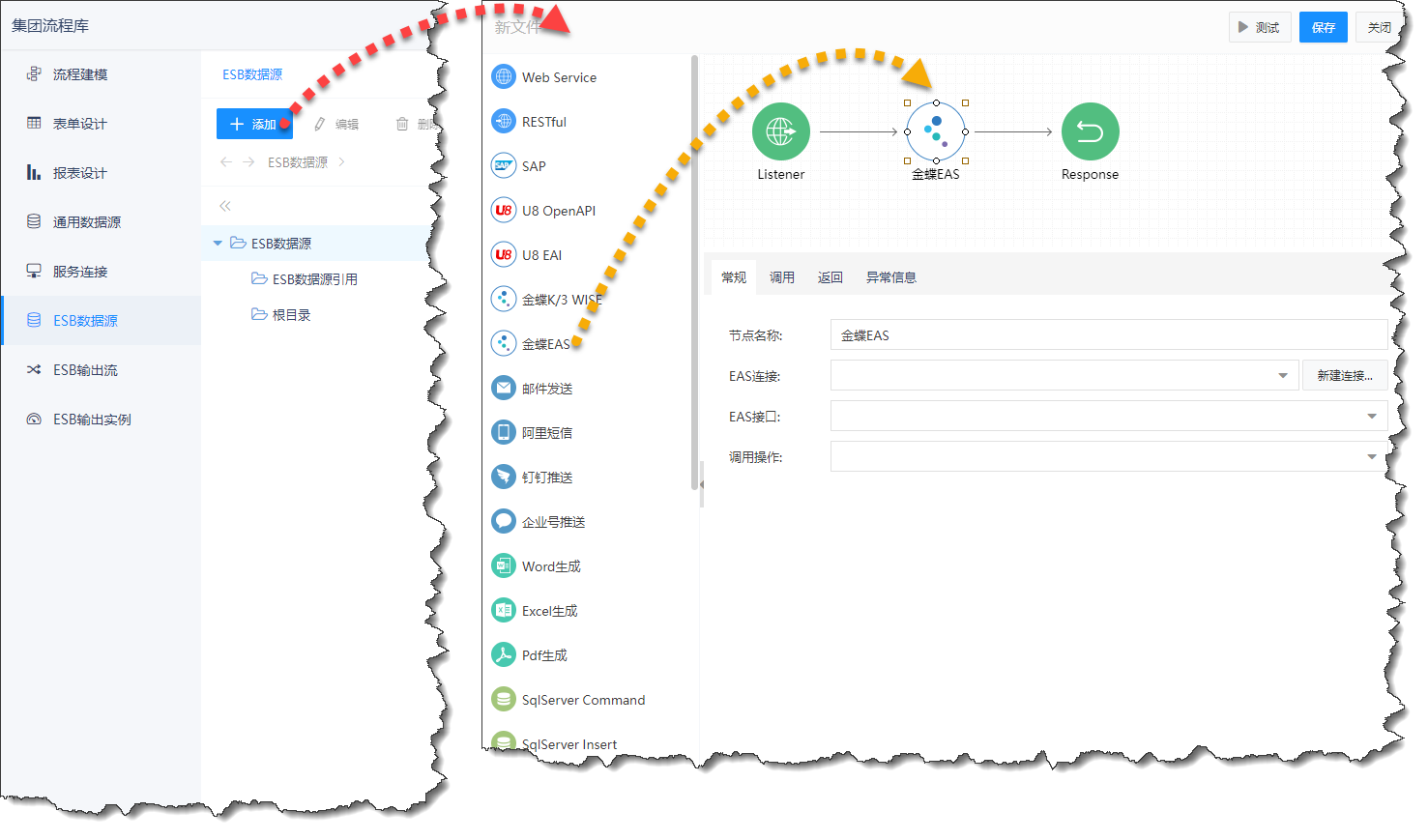
# 获取部门列表
下载接口说明
金蝶提供了统一的WebService接口,并没有提供相关的接口说明,所以需要去在金蝶社区查找相关资料,本例演示获取组织列表的说明去社区下载eas基础资料导入导出接口.docx说明。
下载地址:https://club.kingdee.com/forum.php?mod=viewthread&tid=1506787 (opens new window)
配置接口和调用操作
在说明书的24.2章节,找到获取组织的EAS接口为WSExportHrOrgFacade,调用操作为方法为exportHrOrgData
在【常规】配置界面,填写EAS接口和调用操作,如图:
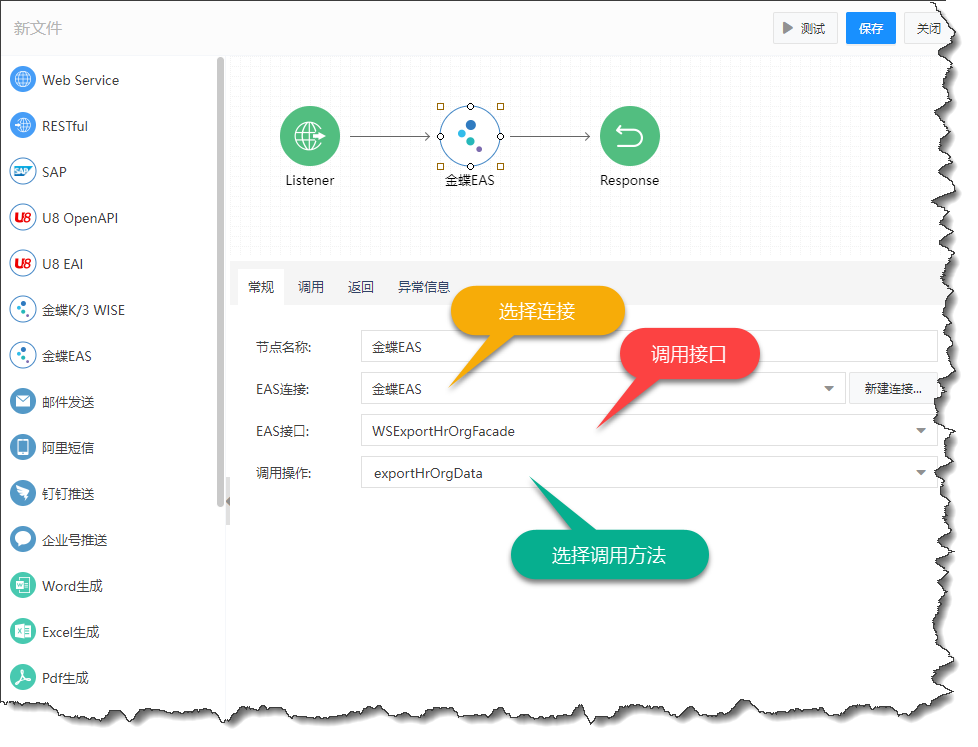
配置传参
根据说明书,需要传两个参数,分别是数据开始的位置和总数,根据需要传参,如图:
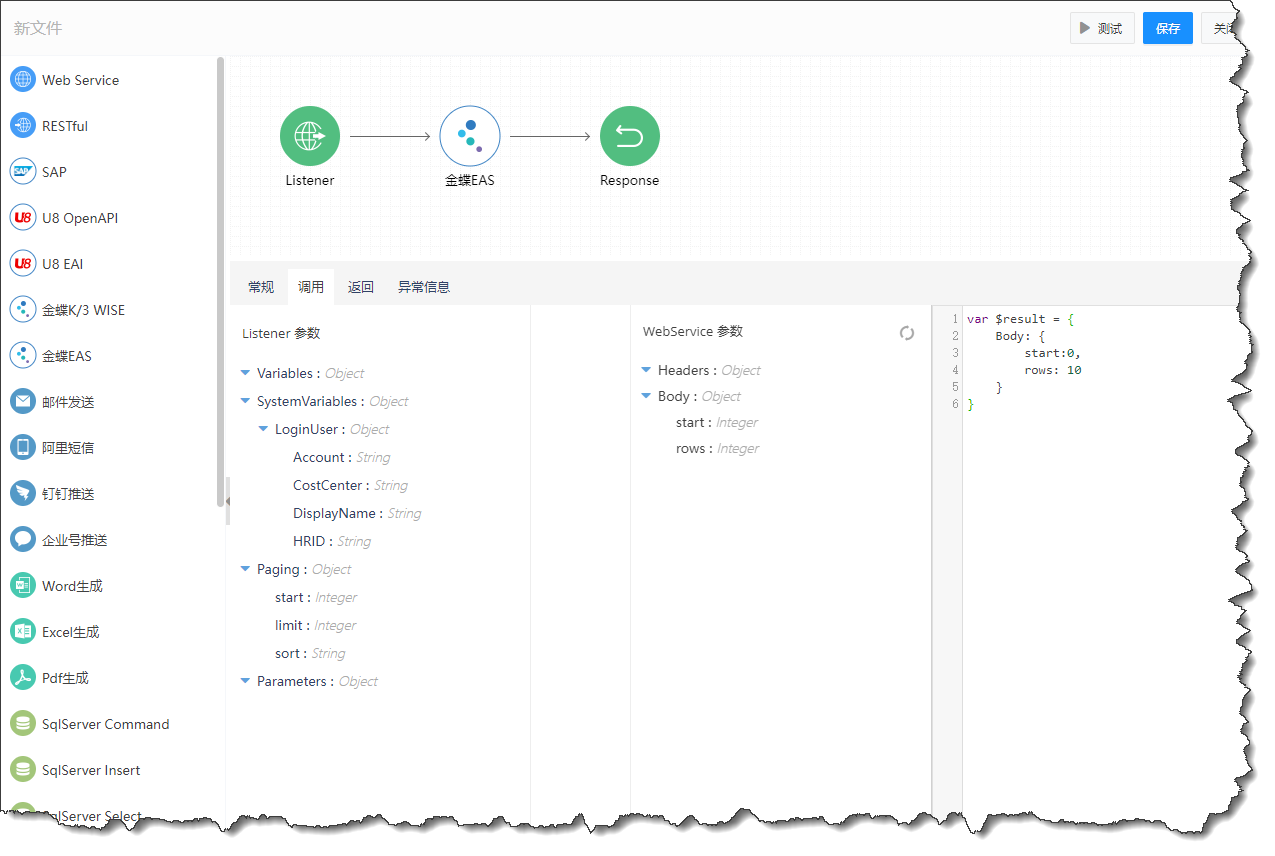
配置返回数据
根据说明书,返回字段是一个包含一段XML格式的List,我们想要获取具体字段,需要对返回字段解码,如图:
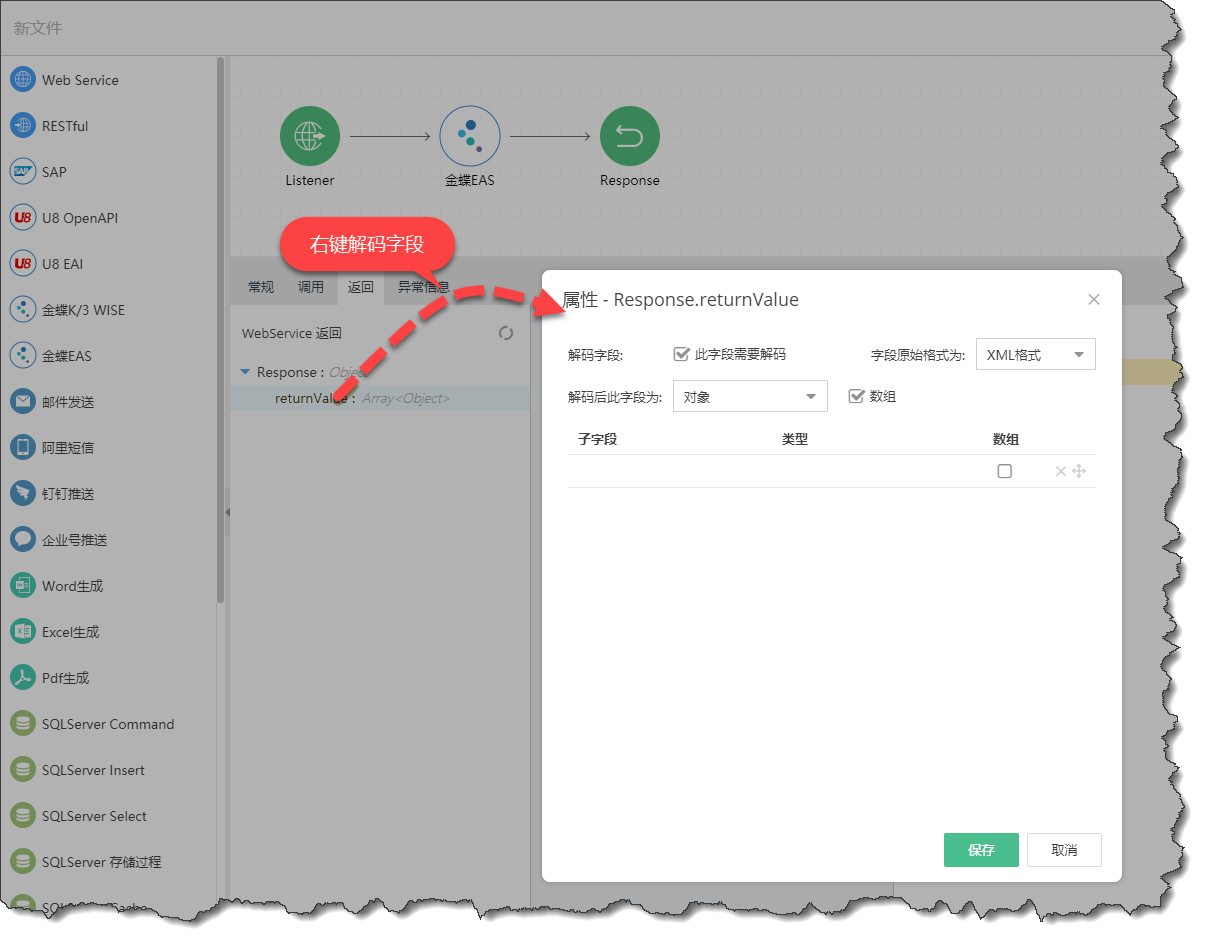
以导入架构的方式,把数据结构导入,如图:
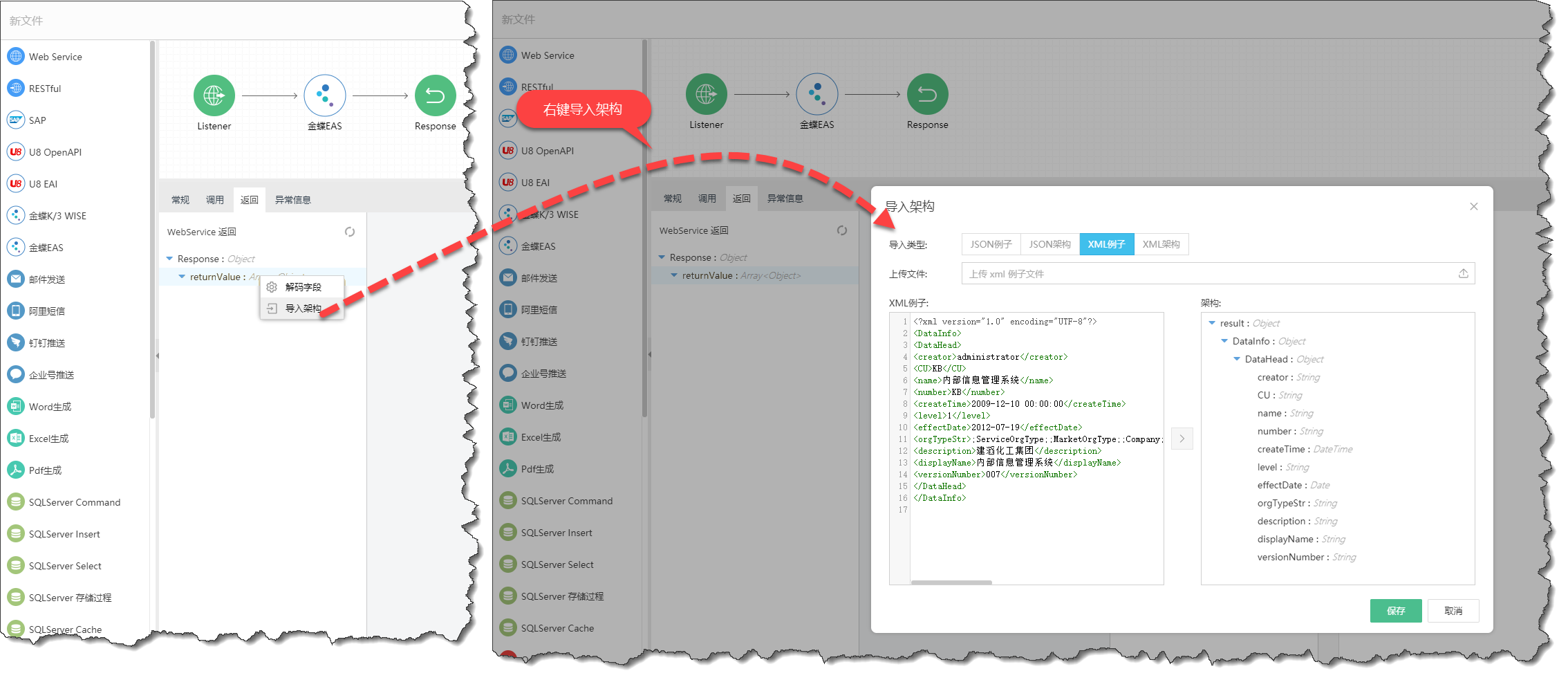
这里注意,导入时会根据数据格式自动识别数据类型,这里由于只导入一条数据,导致returnValue返回字段识别为Object类型,其实返回字段为Array<Object>类型,手动改下,如图:
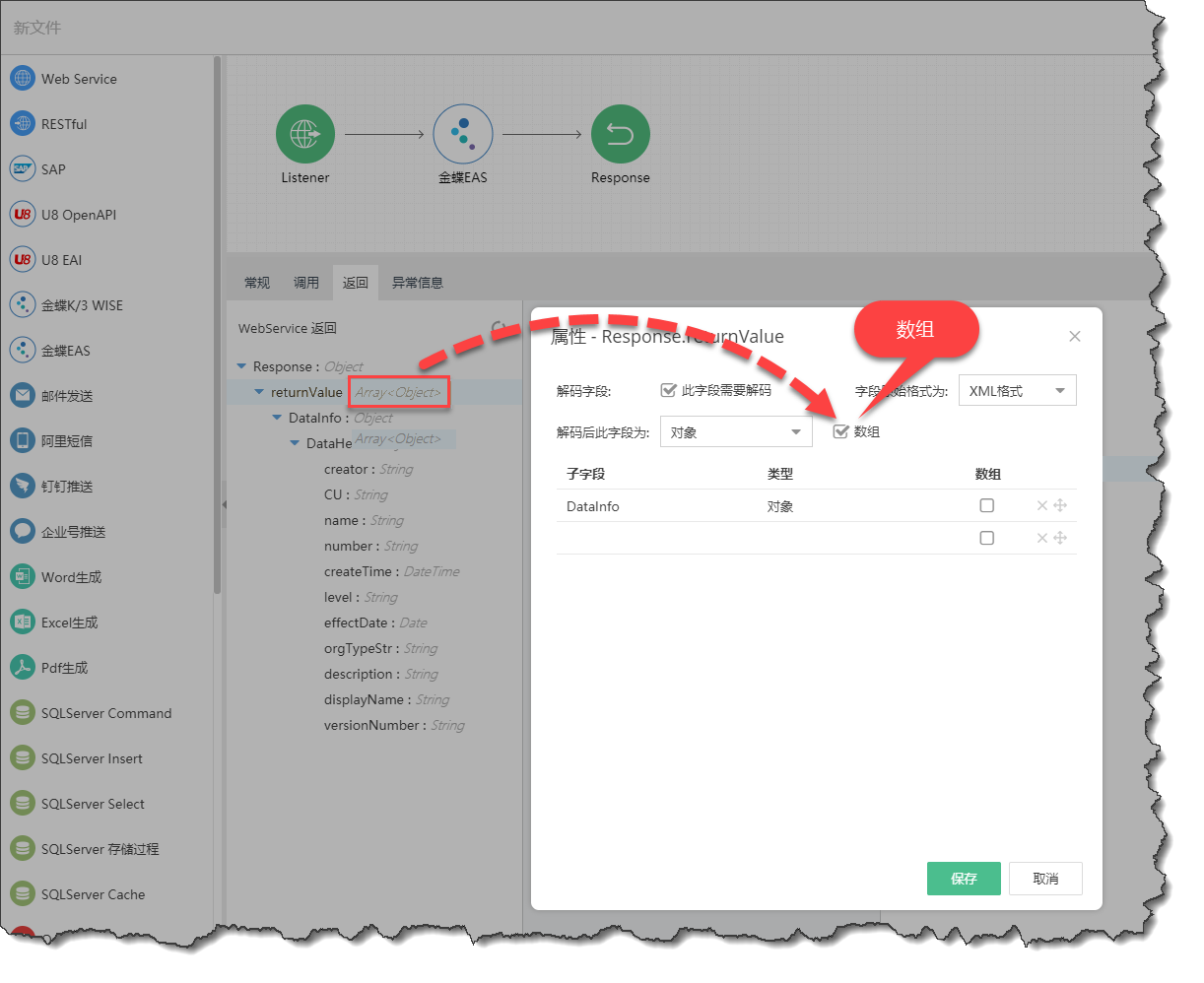
作为数据源,这里我们用到的字段有CU控制单元、name组织名称(显示用),修改右侧参数的显示名称并删掉用不到的参数,然后把左侧用到的返回参数和右侧的Response返回参数以拖拽的方式依次映射,如图:
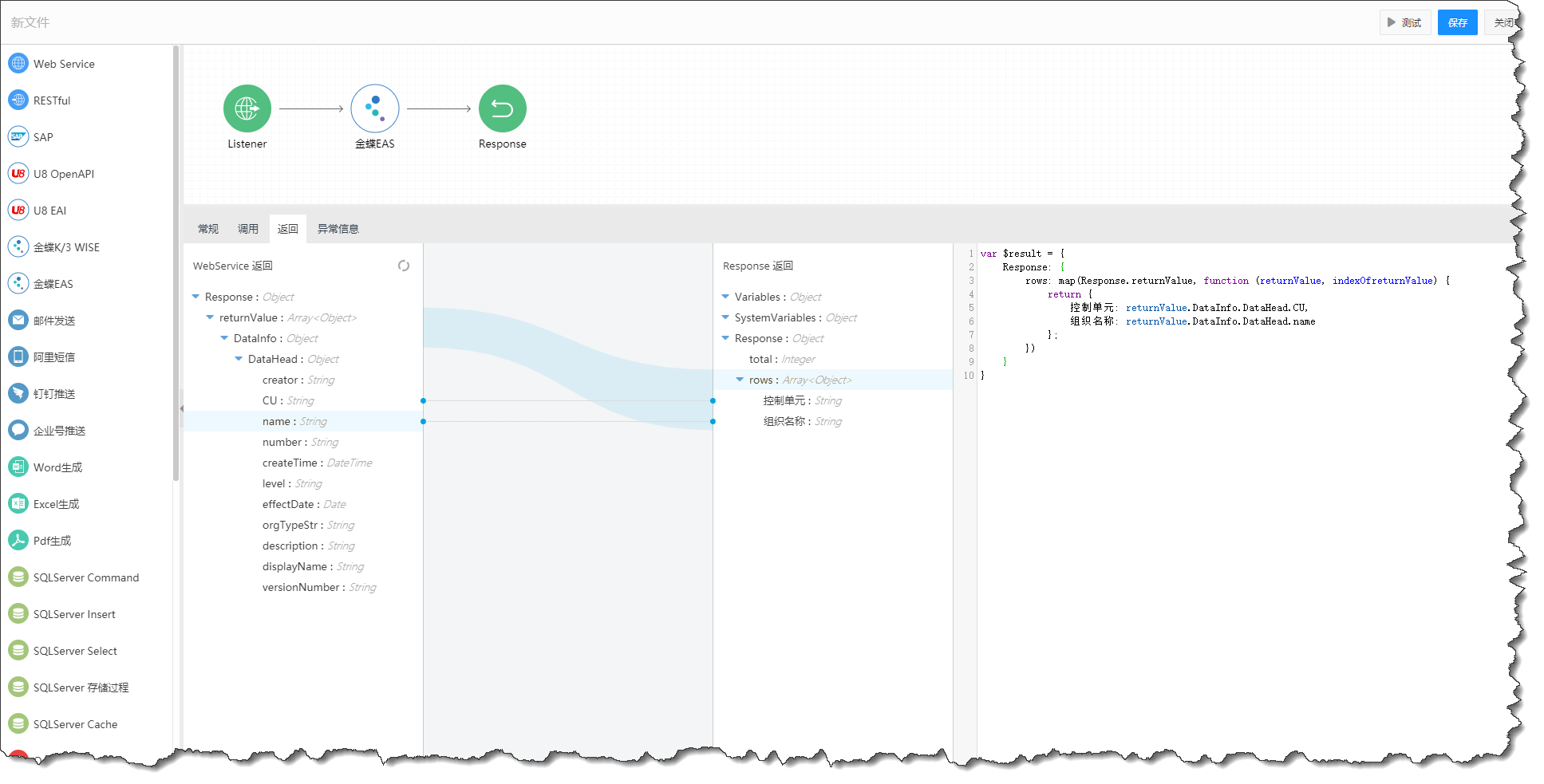
测试
到这里,获取部门数据就配好了,保存为:EAS-组织列表,点击测试,获取数据,如图:
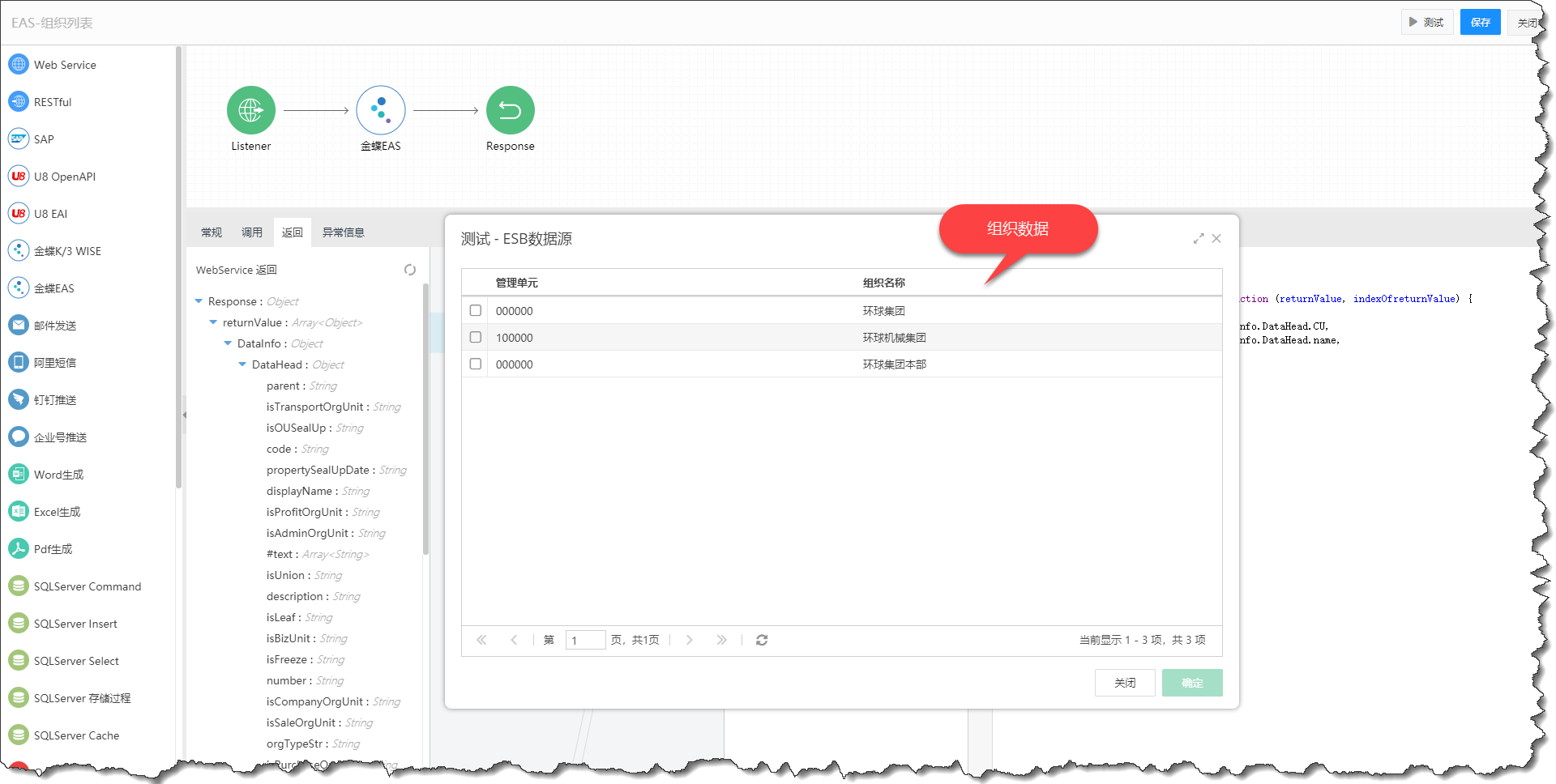
# 在表单上使用金蝶EAS数据
在表单设计器上配置ESB数据源
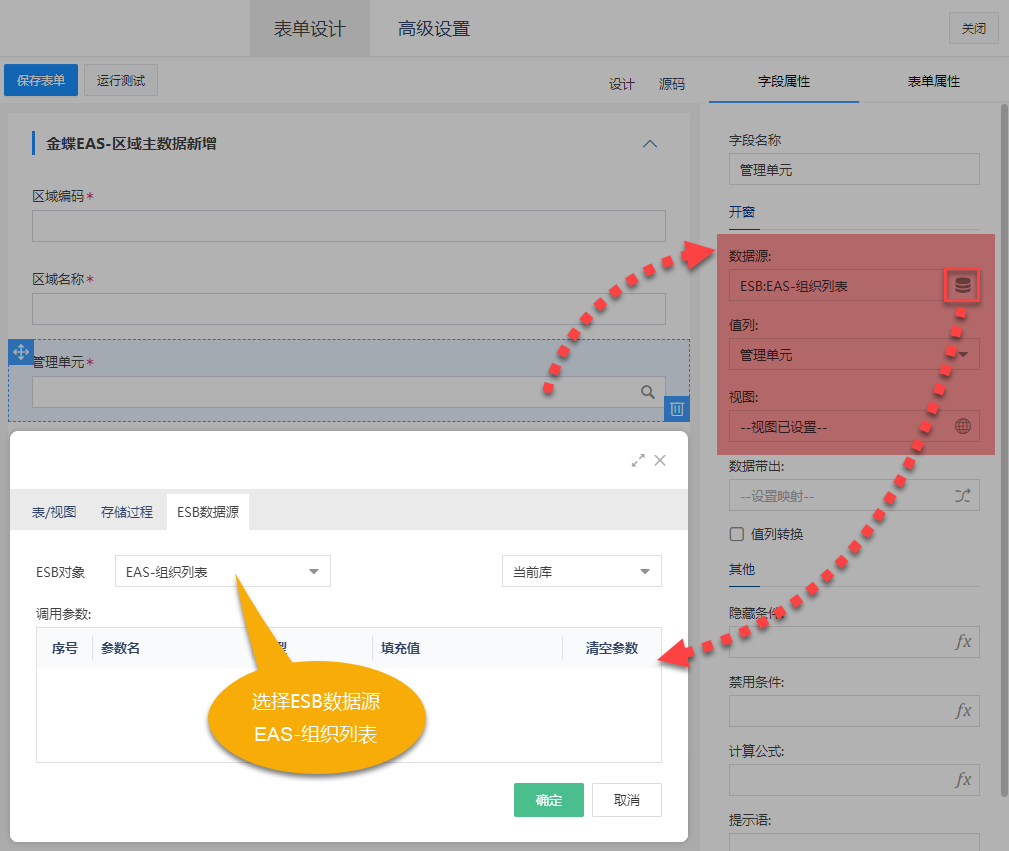
在表单上使用ESB数据源
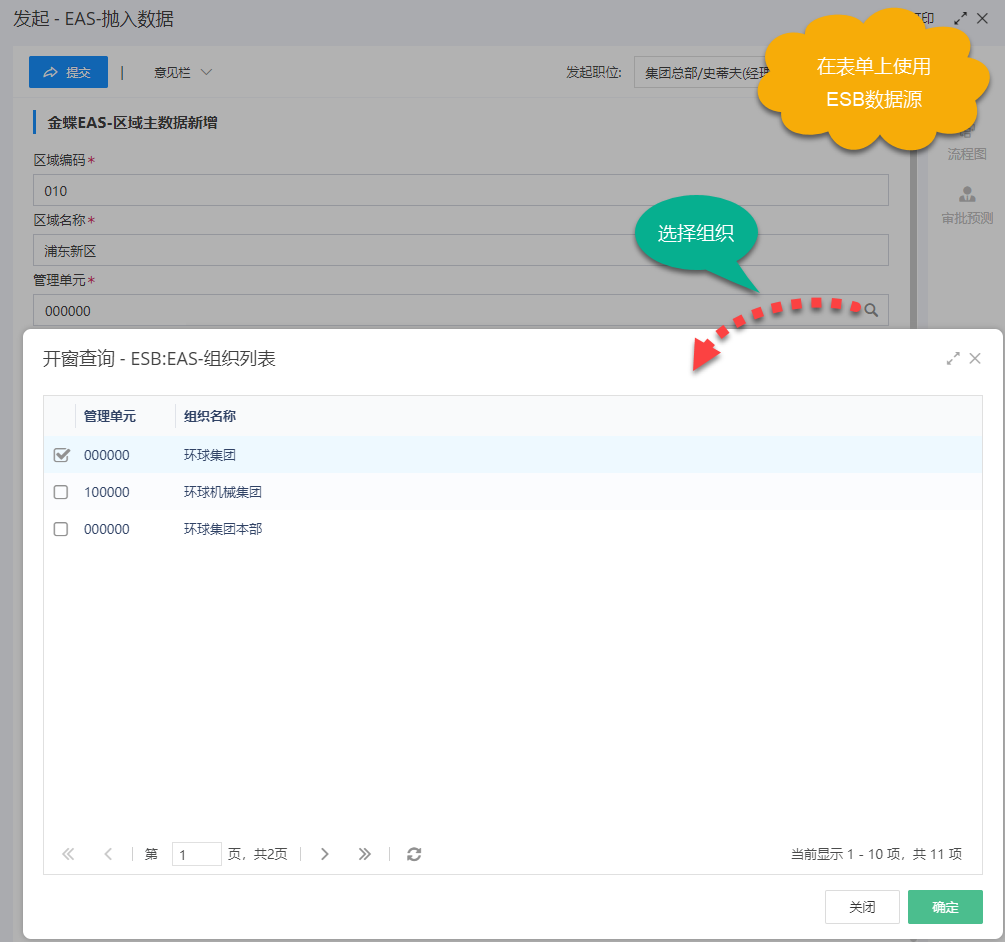
# 配置输出数据到金蝶EAS系统
在【业务输出】模块,点击【添加】,进入ESB业务输出配置界面,拖出【金蝶EAS】节点进行配置,如图:
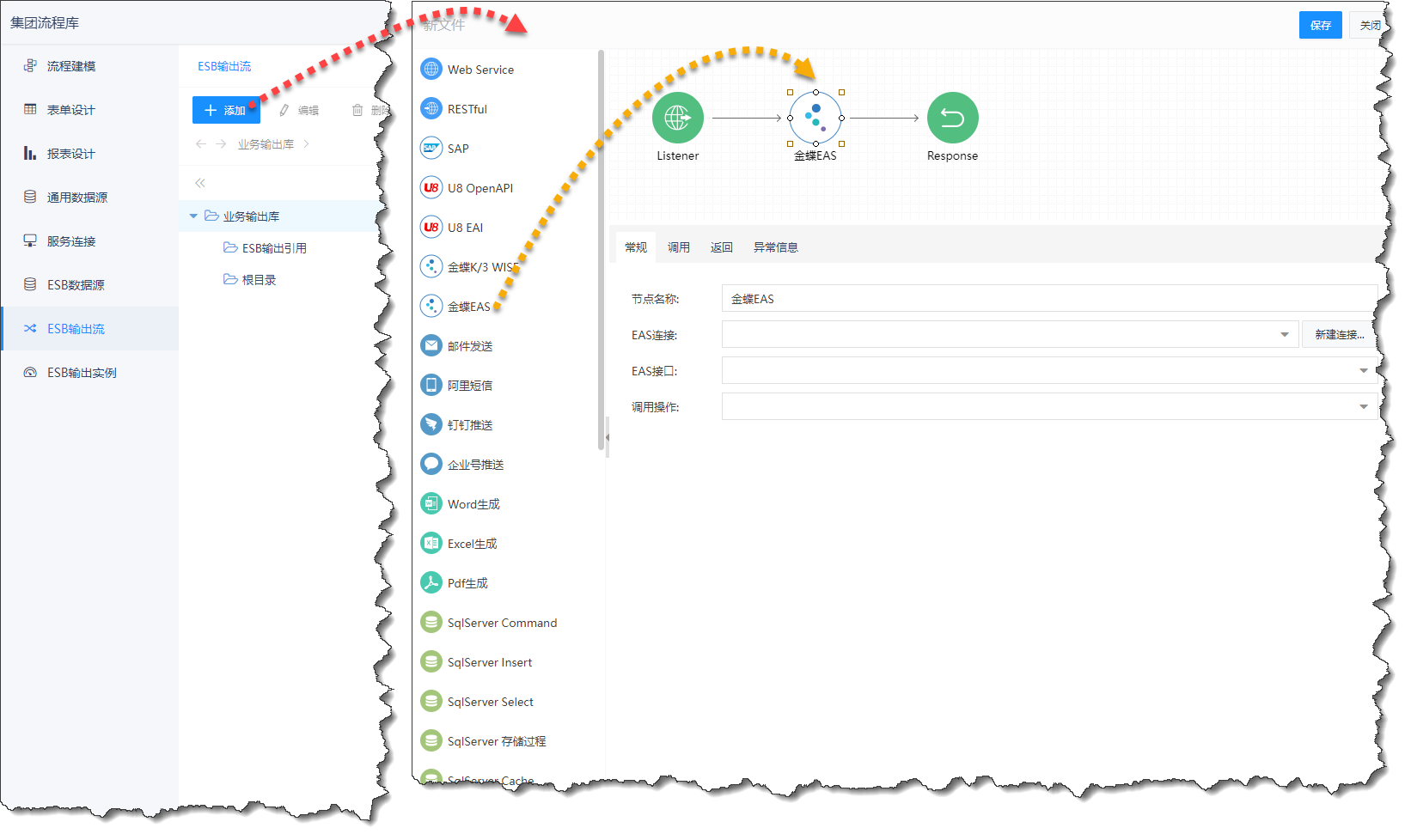
配置EAS接口和调用操作
在说明书的10.1章节,找到提交区域主数据到金蝶EAS系统的接口为WSImportAreaFacade,调用操作为方法为importAreaData
在【常规】配置界面,填写EAS接口和调用操作,如图:
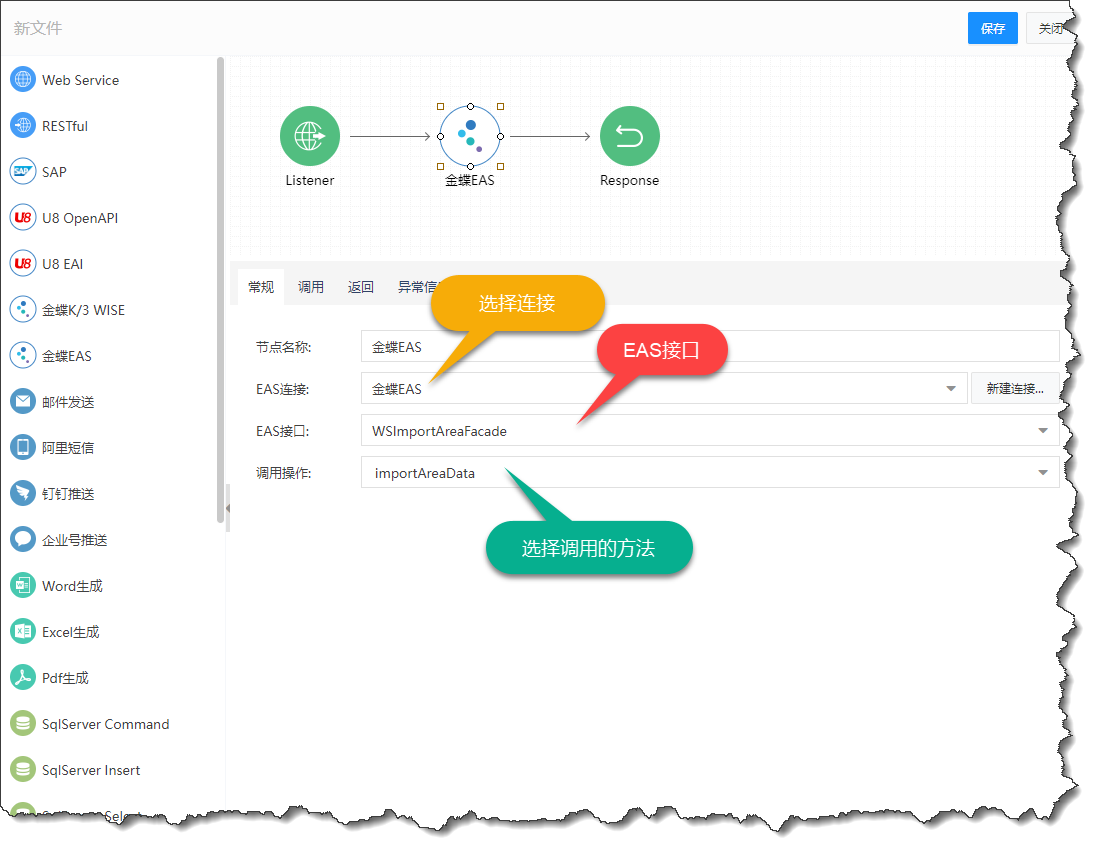
配置传参
根据说明书,参数是一段XML的字符串,我们需要传具体的字段,需要对参数进行编码,如图:
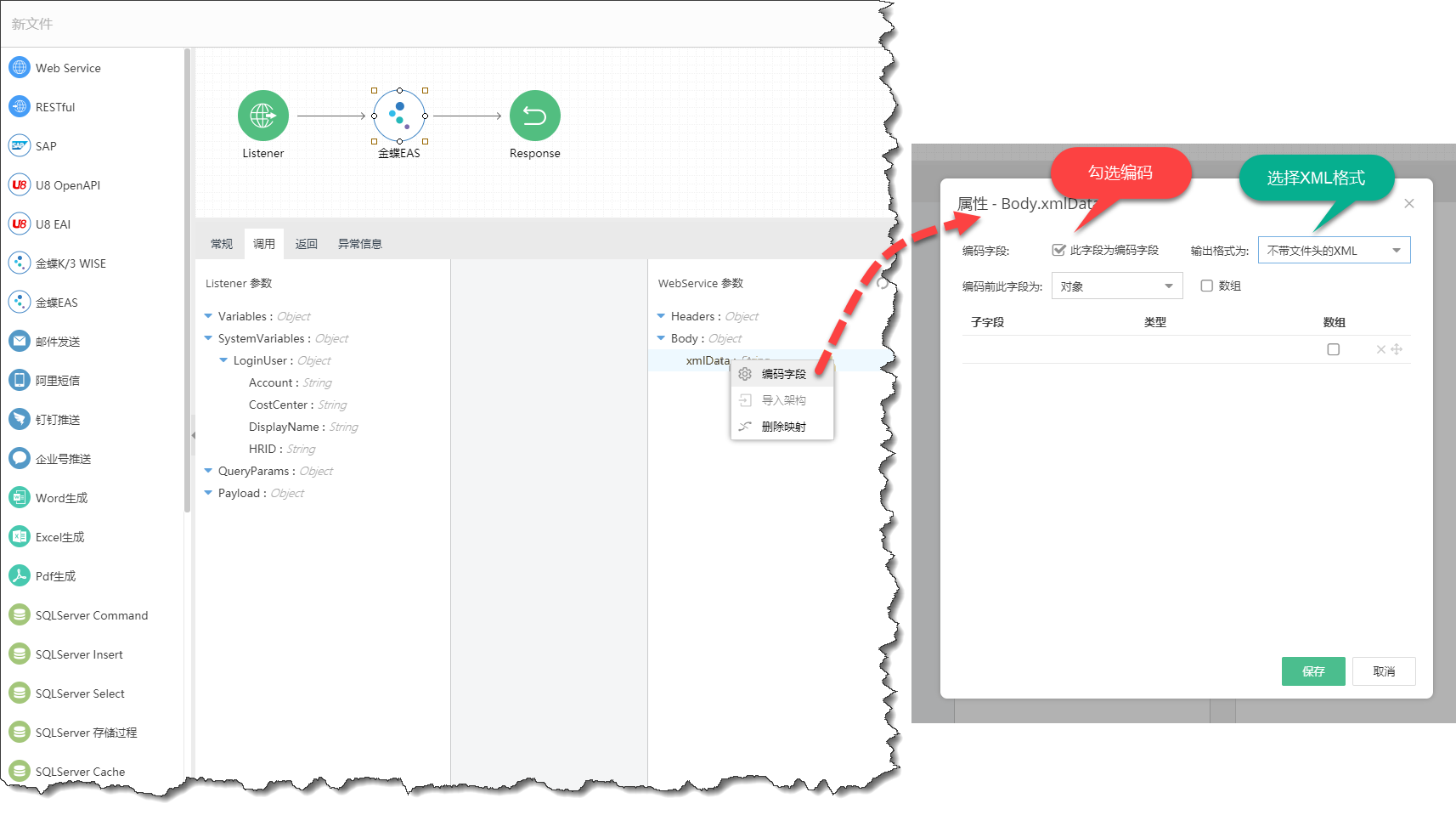
编码之后,以导入架构的方式,把数据结构导入,如图:
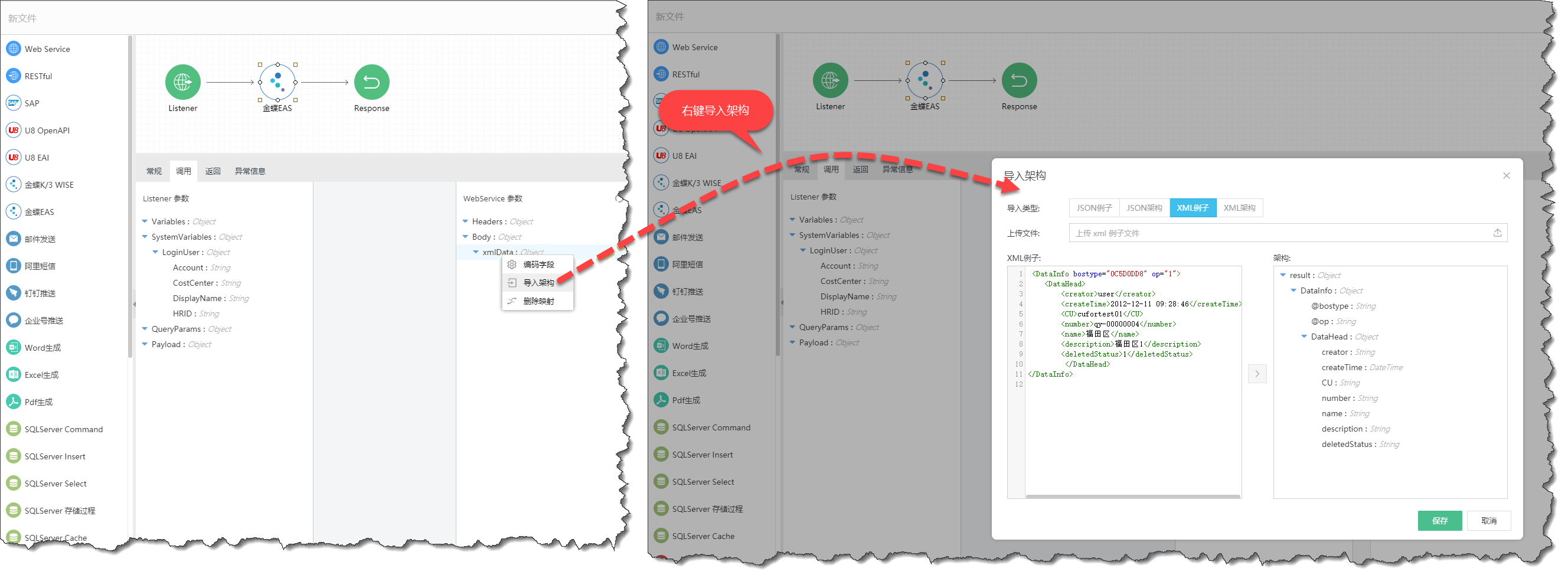
在Listenner参数下,右键“Payload”分别【添加主表引用】,如图:
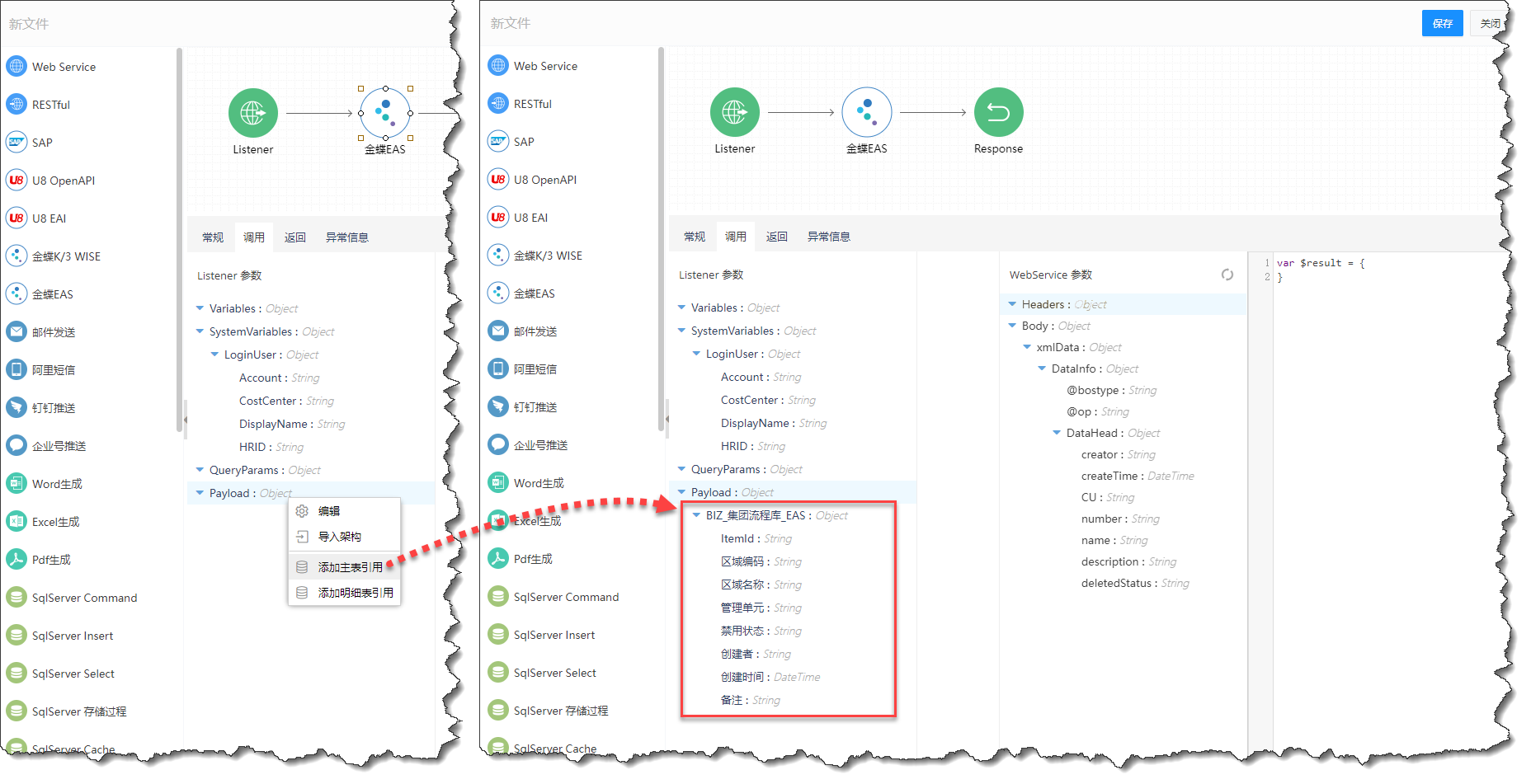
以拖拽的方式,把左侧主表字段一一映射到右侧参数,其中带@的属性需要加引号,值按照说明书说明示例填写,如图:
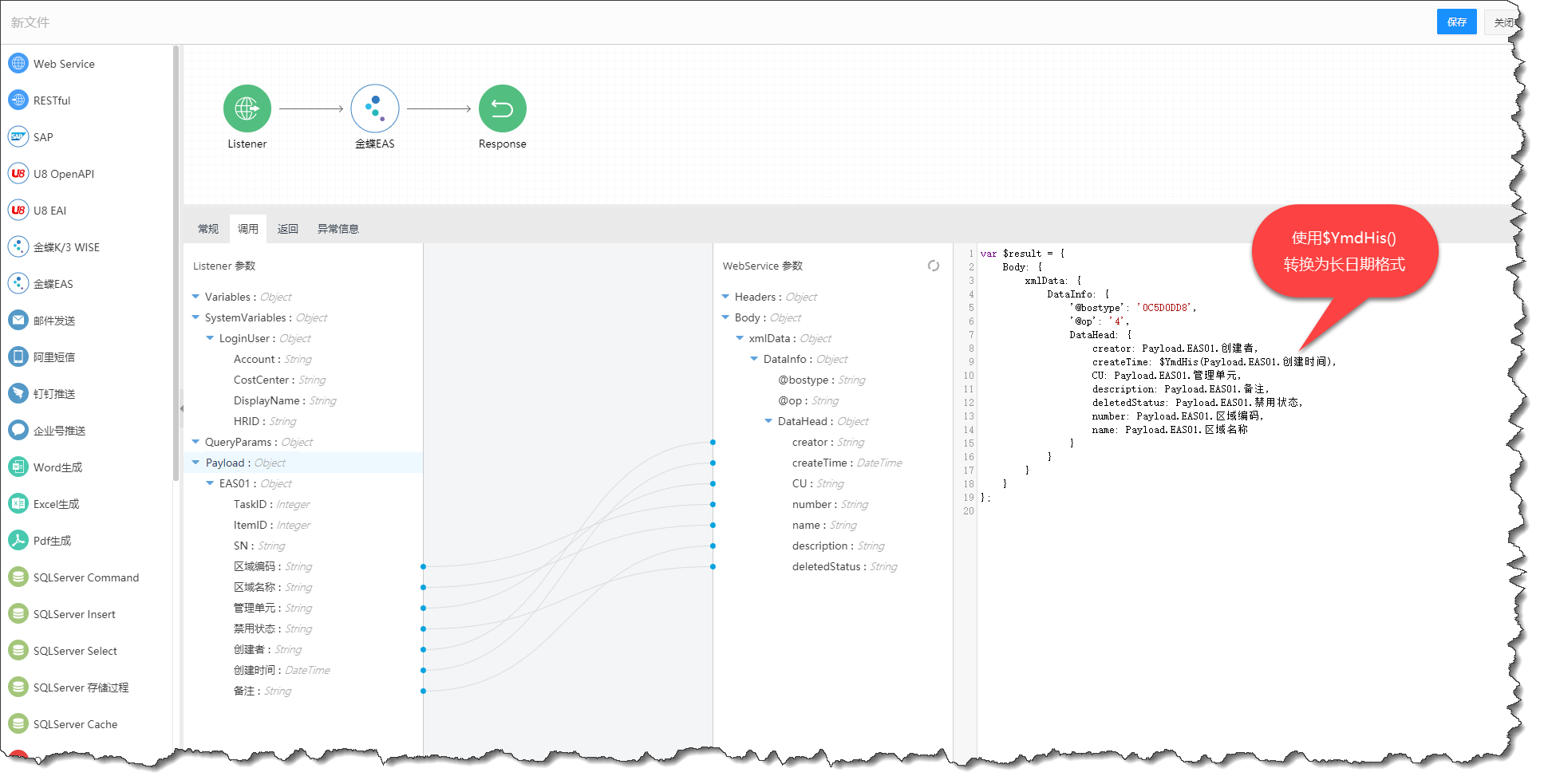
注意:金蝶EAS这里的个日期字段需要长日期格式,用函数$YmdHis()转换一下。
返回参数
返回参数这里我们用不到,无需配置,保持默认就好,如图:
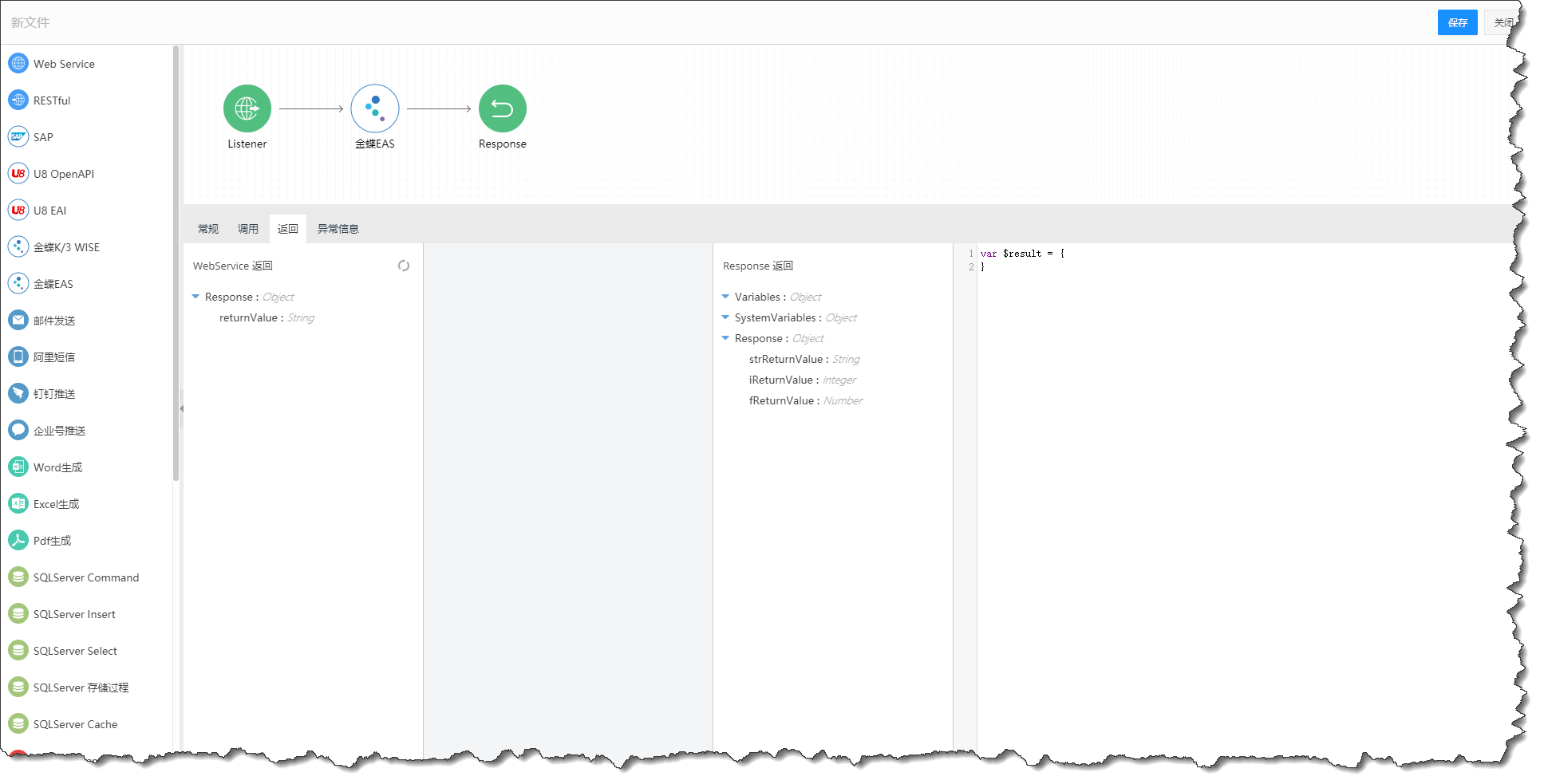
保存
到这里,输出数据到金蝶EAS就配置好了,点击保存文件为:EAS-区域主数据新增。
# 在流程上调用ESB,抛入数据到金蝶EAS
在流程建模模块,拖出任务,切换为调用ESB节点,选择调用对象为在ESB业务输出模块配置的EAS-区域主数据新增,如图:
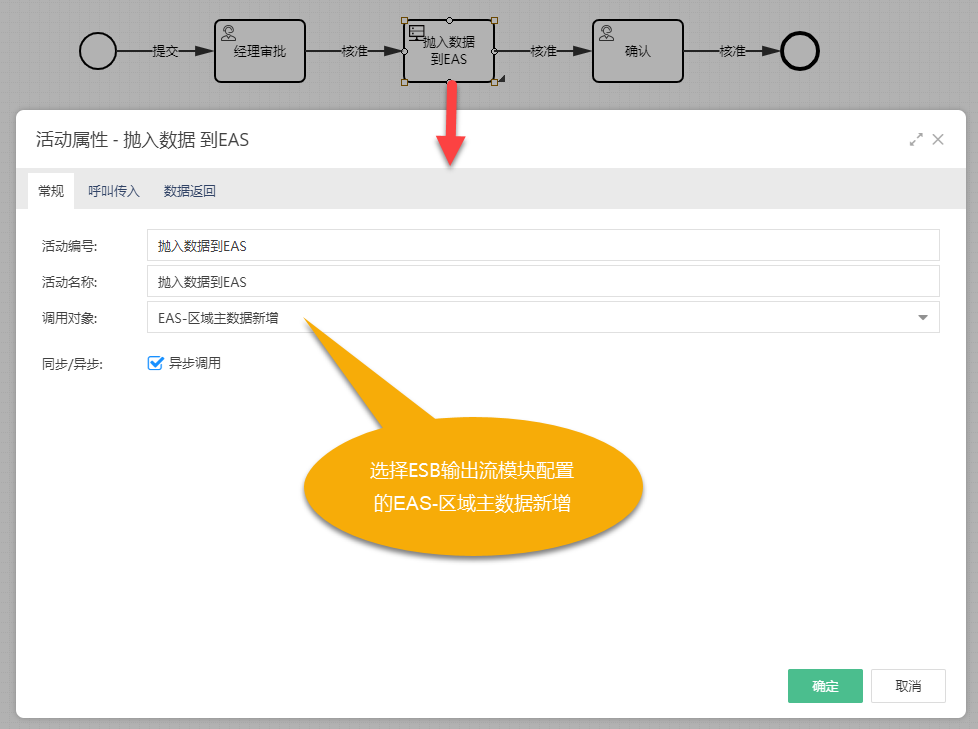
配置传参
把流程数据传给ESB,只需拖拽字段一一映射即可(也可按住Ctrl键拖拽表名映射),如图:
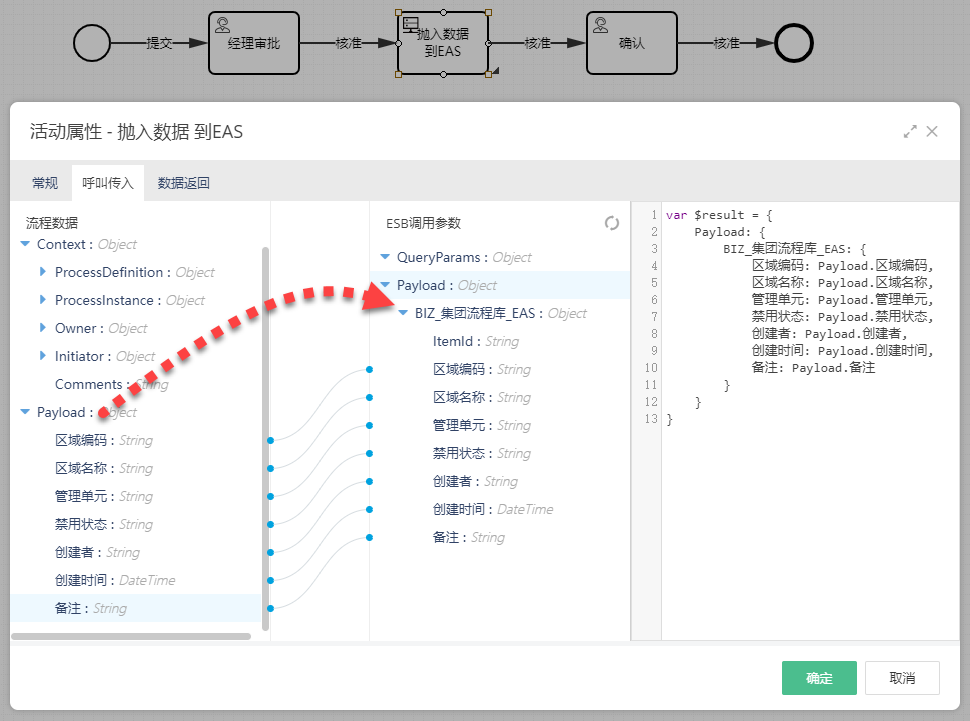
数据返回
在ESB业务输出模块,我们配置EAS-区域主数据新增时没有配置输出参数,这里也无需配置,保持默认。
到这里,在流程上的调用配置就完成了,保存发布流程:Kingdee EAS-区域主数据新增。
调用
在流程门户,点击流程填写表单发起流程:
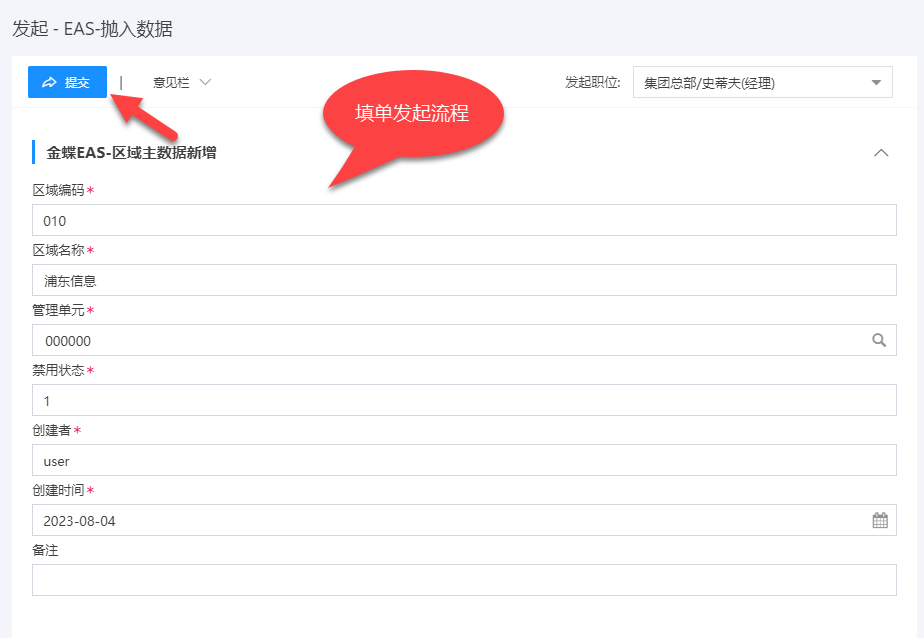
经过一步审批,调用ESB抛入数据到金蝶EAS系统,在金蝶EAS系统查看新增的数据,如图: